Embora a maioria das pessoas não se preocupe com suas configurações de roteador sem fio, é bom conhecer as etapas de login do roteador Mercusys. Eles o ajudarão a acessar o painel administrativo dos roteadores e modificar as configurações do roteador, tornando sua rede doméstica sem fio muito mais segura.
Este artigo explicará como fazer login no roteador Mercusys e alterar as configurações como senha sem fio e SSID (nome da rede sem fio).
Agora, vamos aprender como os roteadores do Mercusys funcionam fazendo login com nosso guia passo a passo.
Antes de fazer login no roteador Mercusys
O procedimento de login do roteador Mercusys é bastante simples e direto. No entanto, para evitar alguns problemas e fazer login com sucesso, precisamos fazer algo primeiro.
1. Conecte seu dispositivo à rede
Normalmente, fazemos login no nosso roteador Mercusys usando um navegador instalado em nosso tablet, smartphone ou computador. Geralmente, apenas os dispositivos já conectados à rede podem fazer login no painel de administração do roteador. Dispositivos fora da rede não podem conectar. Portanto, dependendo do dispositivo que você está usando, conecte-se à rede usando um cabo Ethernet ou uma conexão Wi-Fi.
2. Prepare o IP do roteador, nome de usuário e senha
Caso você tenha alterado esses detalhes de login do roteador Mercusys padrão, faça o login com os personalizados. No entanto, se você não os alterou, poderá fazer login com os detalhes de login padrão. Eles são:
- 192.168.1.1 ou http://mwlogin.net
- Nome de usuário: admin
- Senha: Admin
Mercusys Router Login passo a passo
Agora, quando tivermos tudo pronto, podemos fazer login no roteador passo a passo.
Etapa 1 - Inicie um navegador da web
Como estamos usando um navegador da web para acessar a página de configuração do Mercusys, pegue o dispositivo (computador, tablet ou smartphone) conectado à rede e inicie qualquer um dos navegadores instalados lá.
Etapa 2 - Digite 192.168.1.1 ou mwlogin.net na barra de URL dos navegadores
Agora, na barra de URL dos navegadores, tipo o endereço IP padrão 192.168.1.1 ou apenas digite mwlogin.net. Toque em Go ou pressione a tecla Enter no teclado e a página de login do Router Mercusys deve aparecer, pedindo que você insira um nome de usuário e uma senha.
Etapa 3 - Digite os detalhes de login padrão do Mercusys
Como já dissemos antes, o nome de usuário padrão e a senha são ambos administrativos .
Digite esses detalhes de login se eles não foram alterados antes. Caso contrário, faça o login com os personalizados que você criou.
Pressione o botão Login .
Uma coisa importante aqui é que, caso você tenha alterado o nome de usuário e a senha antes e não se lembre deles agora, poderá redefinir o roteador para configurações de fábrica e depois fazer login com os padrão posteriormente.
Etapa 4 -Você está logada
Agora você deve ver a página de administração do roteador Mercusys. Se você der uma olhada em todas as configurações, poderá modificar, verá que poderá alterar o nome e a senha da rede sem fio, configurar a rede de convidados ou configurar controles parentais, atualizar o firmware do roteador e assim por diante.
Antes de fazer alterações, anote o que você está fazendo ou faça um backup das configurações atuais do roteador para que você possa usá -lo se algo der errado.
Problemas de login e como corrigi -los
De tempos em tempos, o login do roteador Mercusys pode não ter sucesso por algum motivo. Se isso acontecer, verifique o seguinte:
- O roteador está conectado corretamente?
- O seu dispositivo está conectado à rede? Você pode usar uma conexão sem fio ou uma com fio.
- Verifique se o seu dispositivo obtém IP automaticamente.
- Verifique se 192.168.1.1 é o IP do roteador padrão. Siga este guia para descobrir ou usar http://mwlogin.net .
- Reinicie o roteador e tente fazer login novamente.
- Tente fazer login de outro navegador ou dispositivo
- Tente ativar e desativar o adaptador de rede e tente novamente
Router Mercusys - Segurança Básica
Altere a senha de login do roteador
Uma das primeiras coisas a alterar é a senha do administrador do roteador. Esta é apenas uma das medidas de segurança recomendadas que aumentarão a segurança geral da sua rede.
Leitura recomendada :
- Login do roteador Sagemcom e configuração básica
- Login do roteador Sitecom e configuração básica
- Login do roteador Sky: configure as configurações de segurança do roteador
Para alterá -lo, faça o login no roteador, selecione Ferramentas e clique em Alterar senha de login.
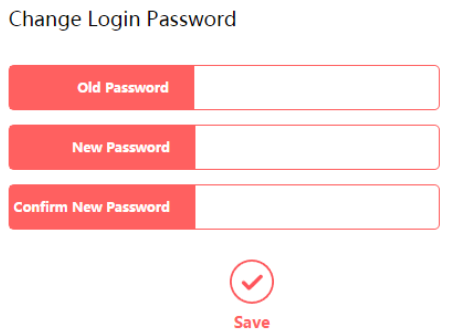
Agora você pode alterar o nome de usuário e a senha do roteador padrão. Basta digitar sua senha de administrador antiga e, em seguida, digite a nova senha personalizada na nova senha e confirmar novos campos de senha . Clique no botão Salvar e agora tente fazer login no seu roteador com a nova senha. É altamente recomendável salvar a nova senha em algum lugar para uso posterior. No entanto, caso você o perca, poderá fazer login novamente depois de retirar o roteador da fábrica. Em seguida, você poderá fazer login com os detalhes de login padrão.
Altere o nome da rede e a senha sem fio
Selecione Wireless no menu para alterar o nome da rede e a senha.
O nome de rede padrão geralmente é Mercusys_xxxx . Essa é uma das razões pelas quais você precisa alterá -lo o mais rápido possível. Quando alguém conhece sua marca ou modelo de roteador, ele pode encontrar facilmente os detalhes de login necessários e acessar sua configuração de roteador sem a sua autorização.
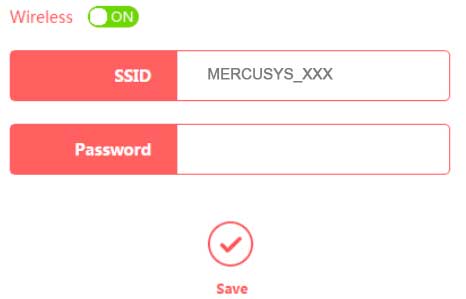
O nome da rede pode ser alterado no campo SSID.
E para a senha primeiro, escolha WPA2 -PSK/WPA -PSK e você poderá inserir uma senha para sua rede sem fio. Certifique -se de criar uma senha forte feita de números, letras e caracteres especiais.
Sob nenhuma circunstância não seleciona nenhuma segurança .
Apenas essas três alterações melhorarão bastante a segurança da sua rede sem fio doméstica.
Redefinir uma fábrica um roteador Mercusys
A redefinição do roteador para configurações de fábrica é uma boa maneira de corrigir alguns problemas de rede ou quando você esquece os detalhes de login do roteador do Mercusys e similares.
Para redefinir o roteador para as configurações de fábrica, você precisa localizar o botão Redefinir na parte traseira do roteador. Pressione-o com um clipe de caneta ou papel e segure-o por 5 a 10 segundos. Quando as luzes no roteador começarem a piscar rapidamente, libere rapidamente o botão de redefinição. Aguarde até que o roteador se acumule novamente e tente fazer o login com o nome de usuário e a senha padrão.
